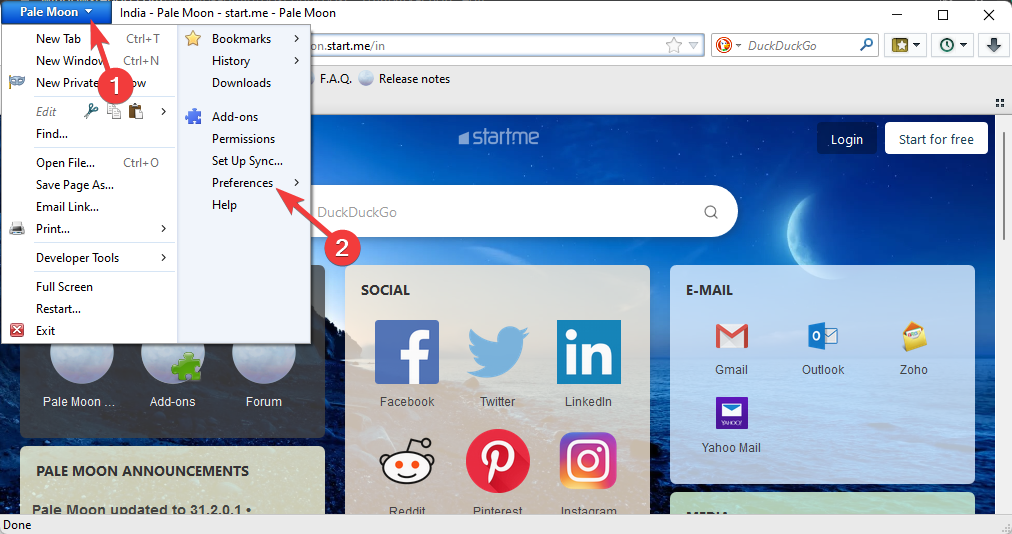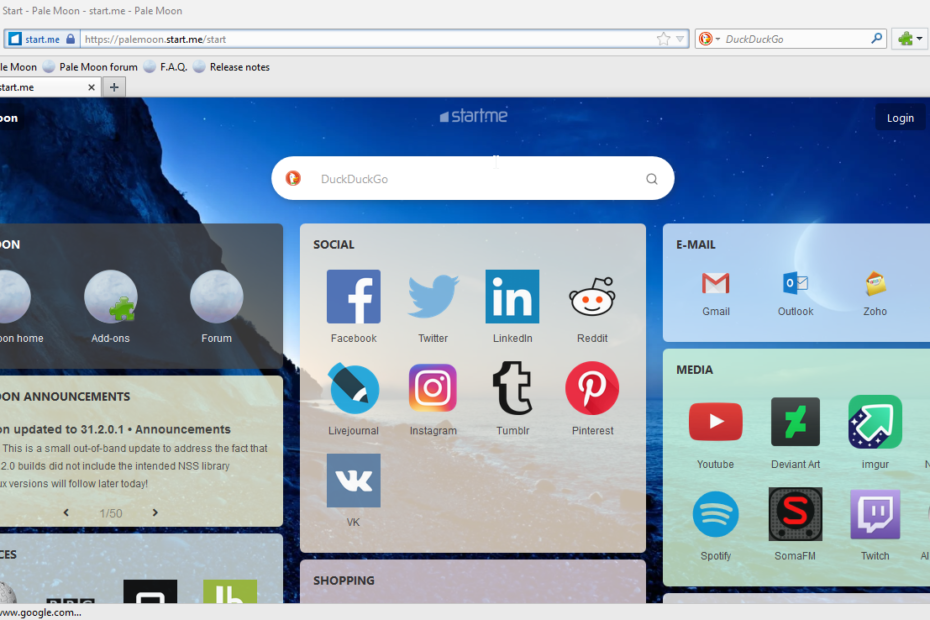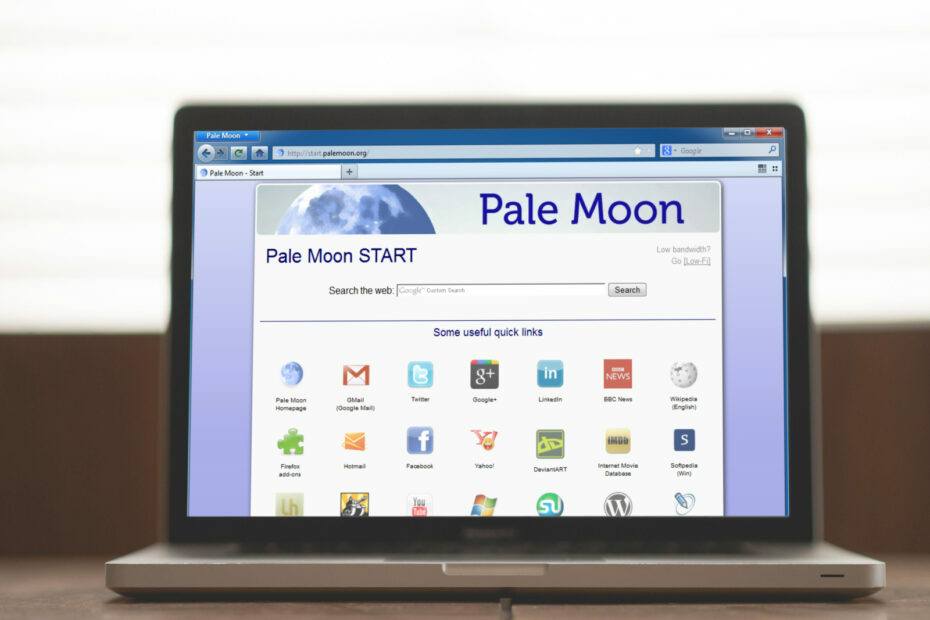- A Pale Moon egy nyílt forráskódú böngésző, amely elsősorban a Windows és a Linux ökoszisztémákhoz készült.
- Amikor a Pale Moon nem menti a jelszavakat, a probléma a böngésző beállításaiban, a webhelyspecifikus beállításokban vagy a sérült gyorsítótárban lehet.
- A dolgok javításához ellenőrizze, hogy a Jelszavak tárolása funkció engedélyezve van-e, frissítse a böngészőt, vagy próbálja ki a többi módszert itt.
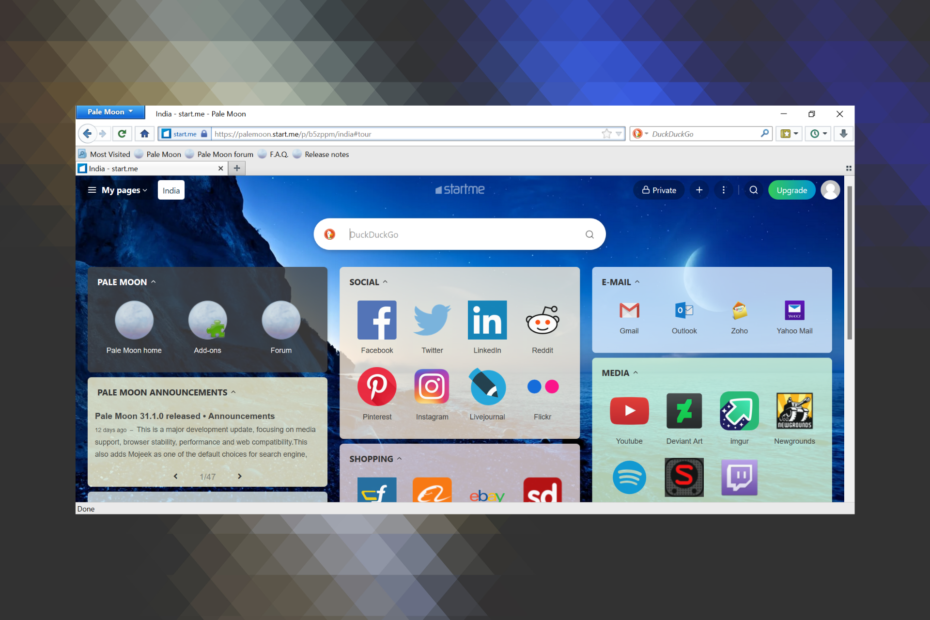
- Egyszerű migráció: használja az Opera asszisztenst a kilépő adatok, például könyvjelzők, jelszavak stb. átviteléhez.
- Az erőforrás-felhasználás optimalizálása: a RAM-memória felhasználása hatékonyabb, mint más böngészőkben
- Továbbfejlesztett adatvédelem: ingyenes és korlátlan integrált VPN
- Nincsenek hirdetések: a beépített hirdetésblokkoló felgyorsítja az oldalak betöltését és véd az adatbányászat ellen
- Játékbarát: Az Opera GX az első és legjobb böngésző a játékokhoz
- Opera letöltése
A Pale Moon, egy nyílt forráskódú böngésző az elmúlt években nagy népszerűségre tett szert, köszönhetően annak, hogy biztonságosabb, és nem szerveren, hanem számítógépen tárolja az adatokat. De sok felhasználó arról számolt be, hogy a Pale Moon nem menti el a jelszavakat a számítógépén.
Ennek több oka is lehet. Előfordulhat, hogy letiltotta a funkciót, a böngésző cookie-jai sérültek, vagy a Pale Moon telepített verziójában hiba történt.
Tehát, ha a Pale Moon nem menti a jelszavakat a számítógépén, próbálja ki a következő megoldásokat a dolgok elindításához.
Gyors tipp:
Ha egy másik, jelszókezelővel rendelkező böngésző tesztelése jobb megoldás az Ön számára, javasoljuk az Operát.
Lehetővé teszi a tárolt jelszavak teljes kezelését, beleértve azok szerkesztését és eltávolítását, és tájékoztatja Önt, ha túl sok hasonló mentett jelszava van.
⇒ Szerezd meg az Operát
Mi a teendő, ha a Pale Moon nem menti a jelszavakat?
1. Ellenőrizze, hogy a Pale Moon mentheti-e a jelszavakat
- Indítsa el a böngészőt, kattintson a gombra Sápadt Hold menüt a bal felső sarokban, és válassza ki Engedélyek.
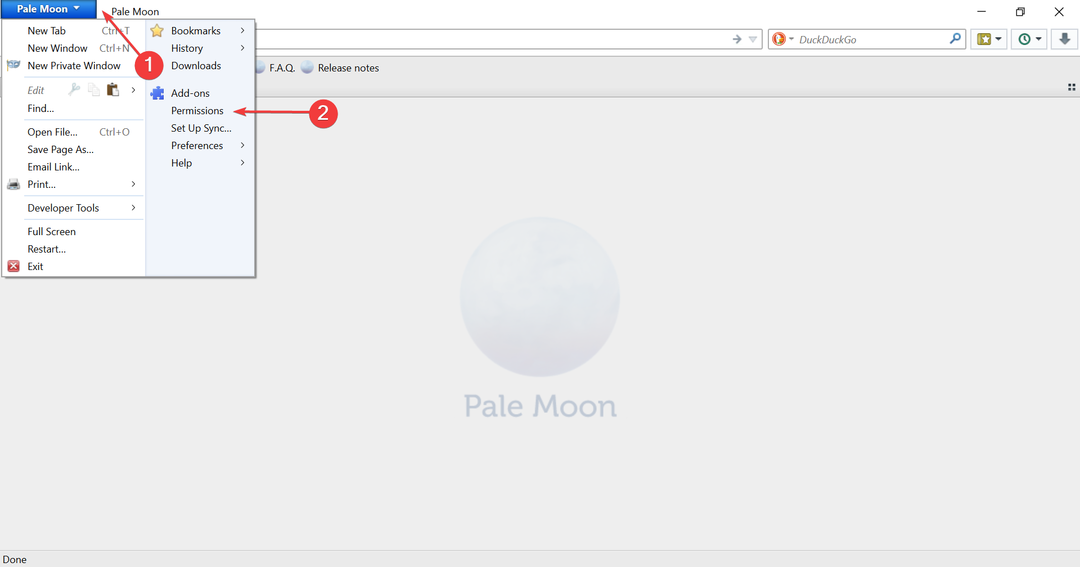
- Ezután kattintson a Jelszavak tárolása legördülő menüből, és válassza ki Lehetővé teszi az opciók listájából.
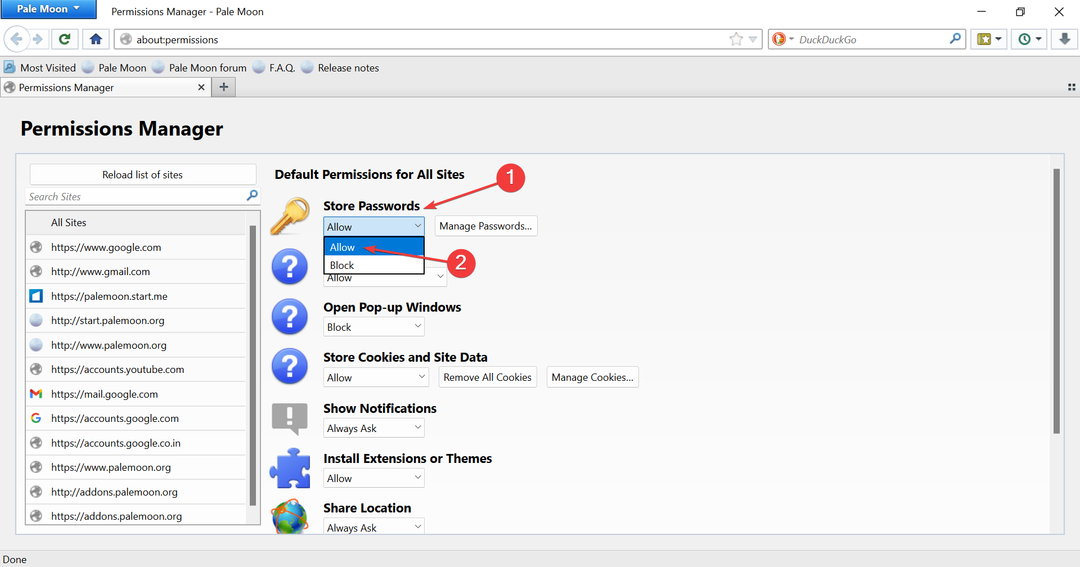
2. Ellenőrizze, hogy a jelszavak le vannak-e tiltva egy adott webhelyen
- Kattintson a Sápadt Hold menüt, és válassza ki Engedélyek.
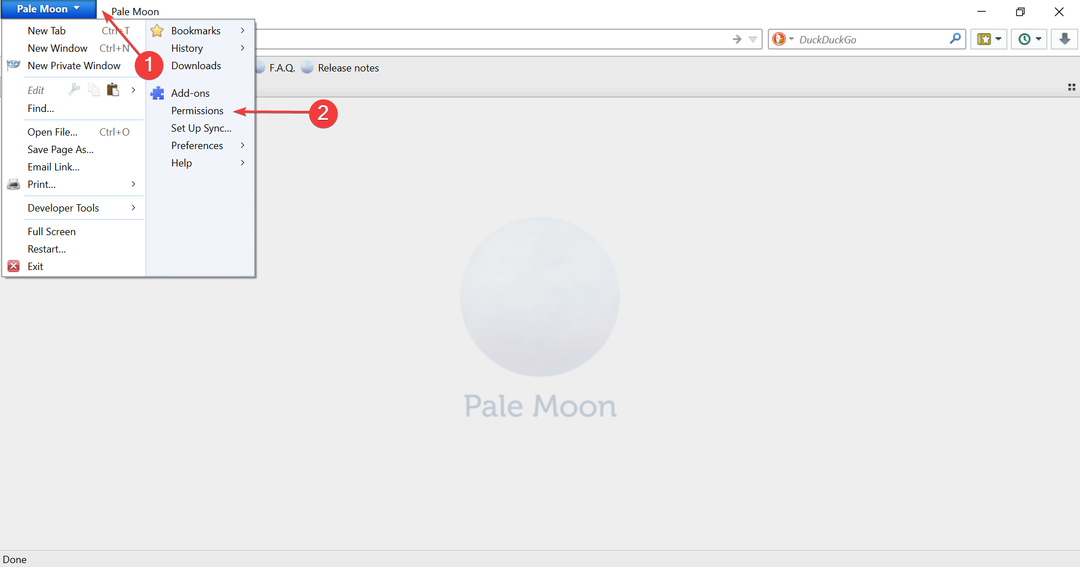
- Most keresse meg azt a webhelyet, ahol nem kapja meg a jelszavak mentésére vonatkozó felszólítást, majd válassza ki.
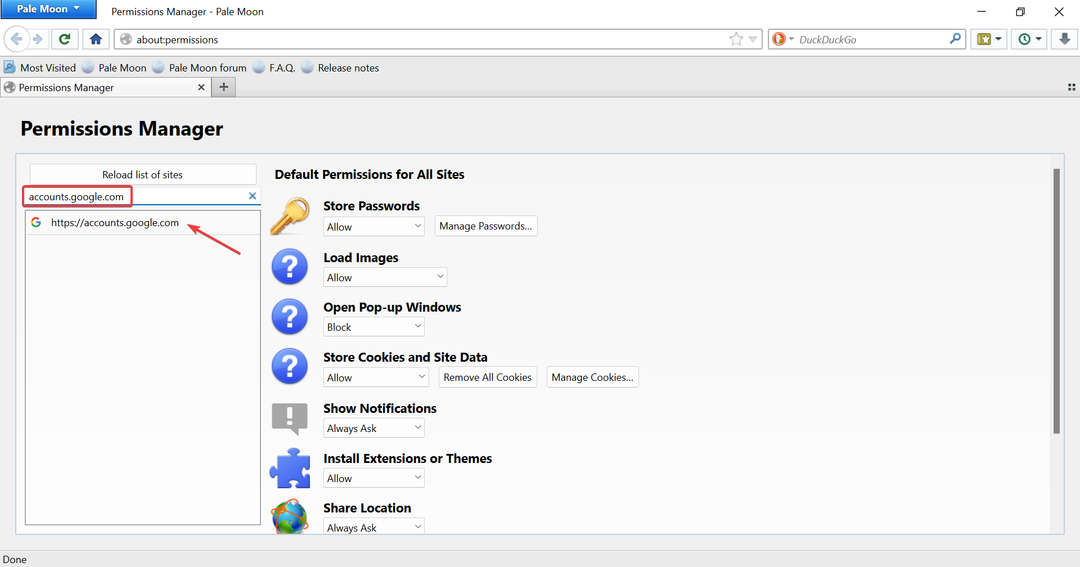
- Ezután válassza ki Lehetővé teszi tól Jelszavak tárolása legördülő menüből az adott webhelyhez.
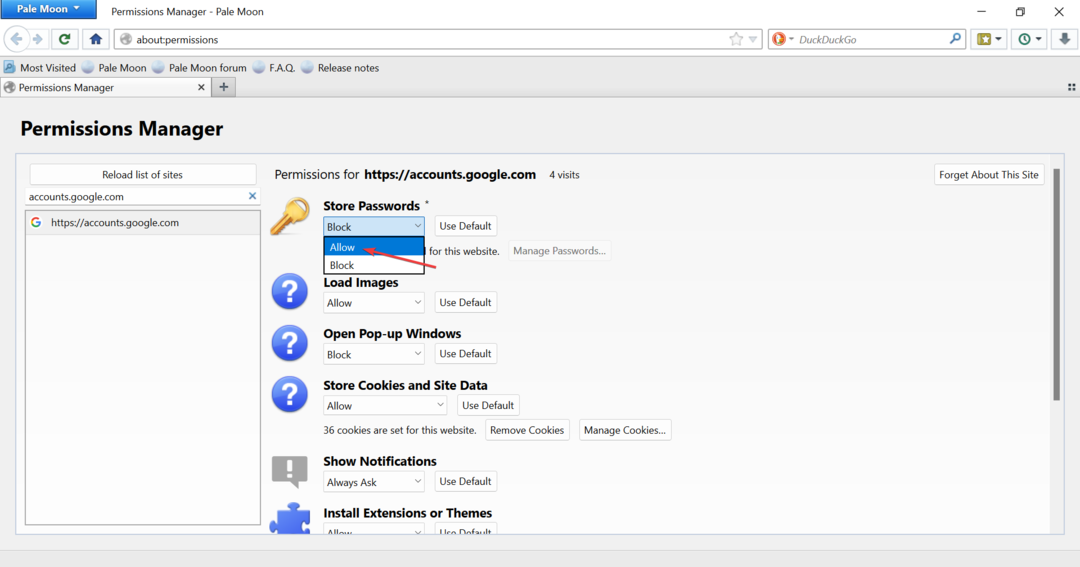
A felhasználók gyakran véletlenül választják ki a Soha ne felejtse el a webhely jelszavát opciót az első látogatás alkalmával, és később csodálkozik, hogy a Pale Moon miért nem menti a jelszavakat. Tehát ellenőrizze az egyes webhelyek beállításait, ahol a problémával szembesül.
3. Frissítse a Pale Moont
- Kattintson a Sápadt Hold menüben, vigye a kurzort fölé Segítség, és válassza ki Frissítések keresése a kirepülő menüből.
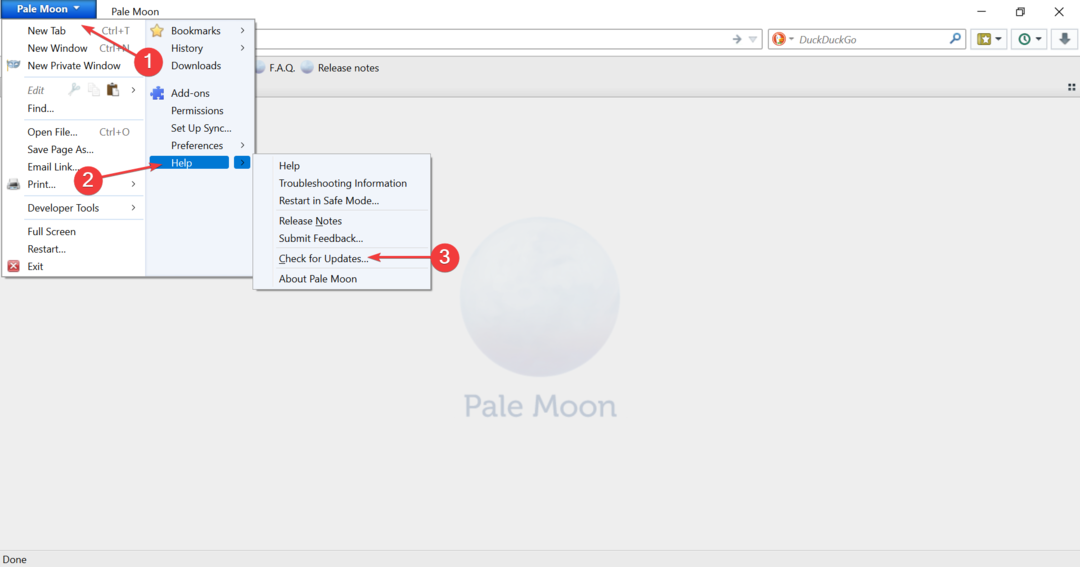
- Most meg fogja keresni a frissítéseket, és ha vannak ilyenek, automatikusan települnek.
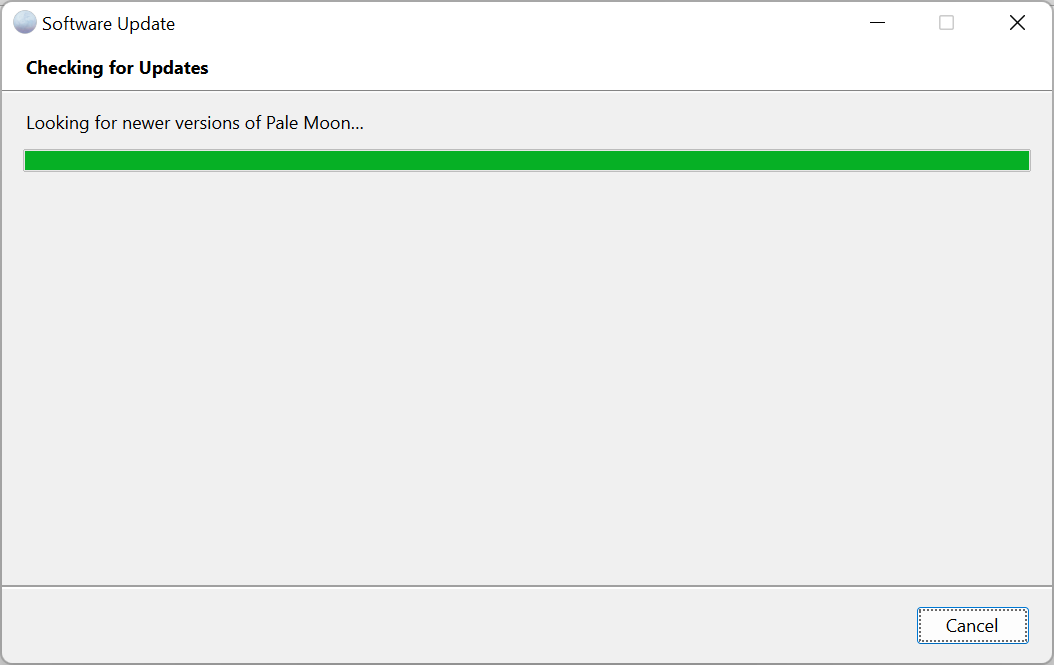
4. Törölje a gyorsítótárat és a cookie-kat
- nyomja meg Ctrl + Váltás + Del kinyitni a Előzmények törlése doboz.
- Válassza ki Minden tól A törlés időtartama legördülő menü.
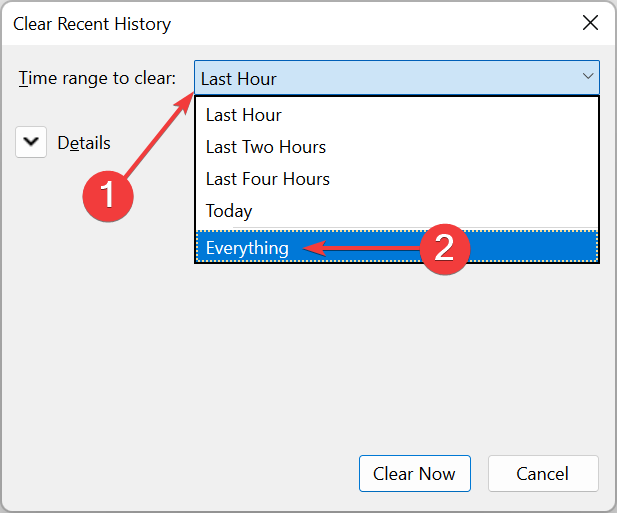
- Ezután kattintson a lehetőségre Részletek.
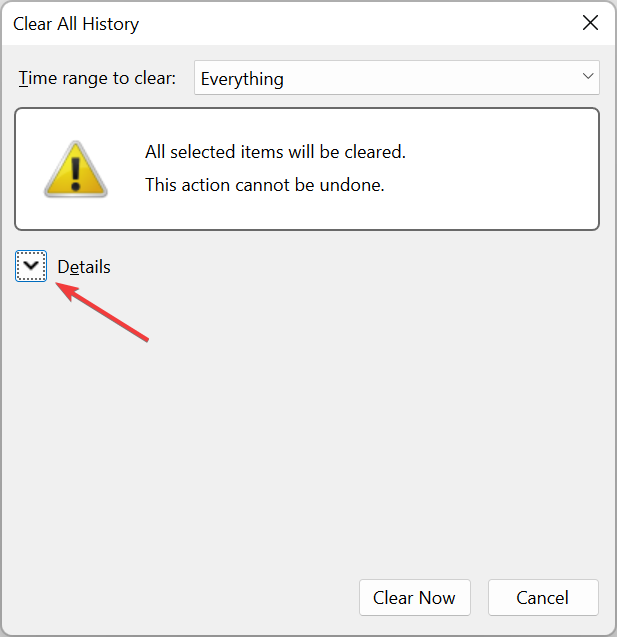
- Most csak a jelölőnégyzeteket jelölje be Cookie-k és Gyorsítótár, és kattintson a gombra Tiszta most az alján.
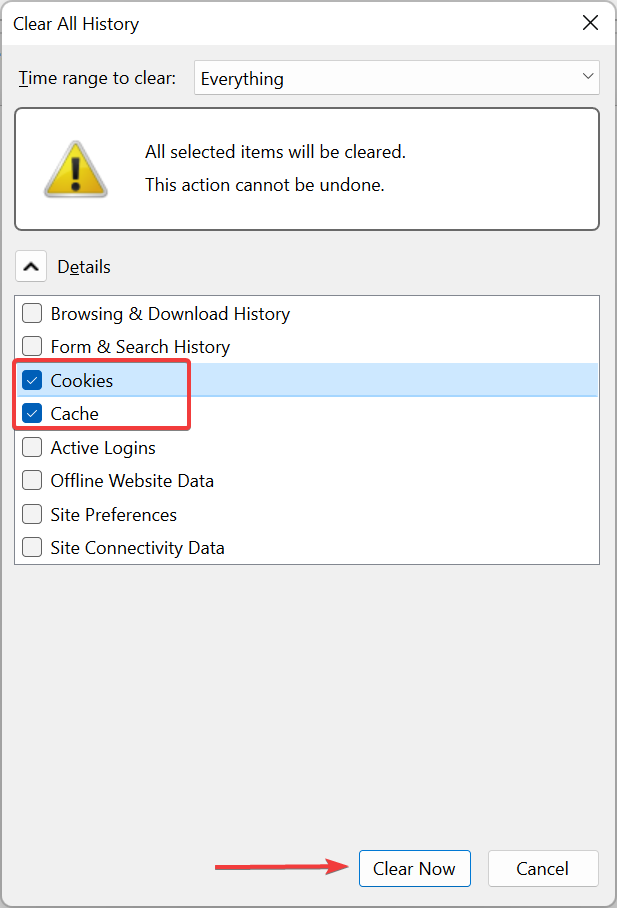
Ha elkészült, indítsa újra a böngészőt, és a Pale Moonnak el kell kezdenie menteni a jelszavakat. Ha még mindig nem, lépjen a végső módszerre.
- Sápadt Hold nem reagál? Íme 3 egyszerű módszer a javításra
- A Microsoft Edge nem zár be? Ez a 8 megoldás a segítségedre lesz
5. Telepítse újra a Pale Moont
- nyomja meg ablakok + R elindítani a Fuss parancsot, írja be appwiz.cpl a szövegmezőben, és kattintson a gombra rendben.
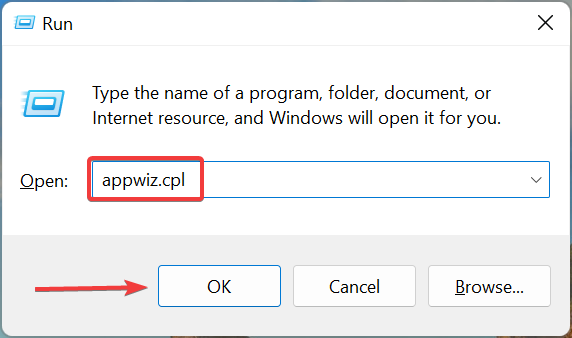
- Keresse meg a Sápadt Hold böngészőt, válassza ki, és kattintson rá Eltávolítás.
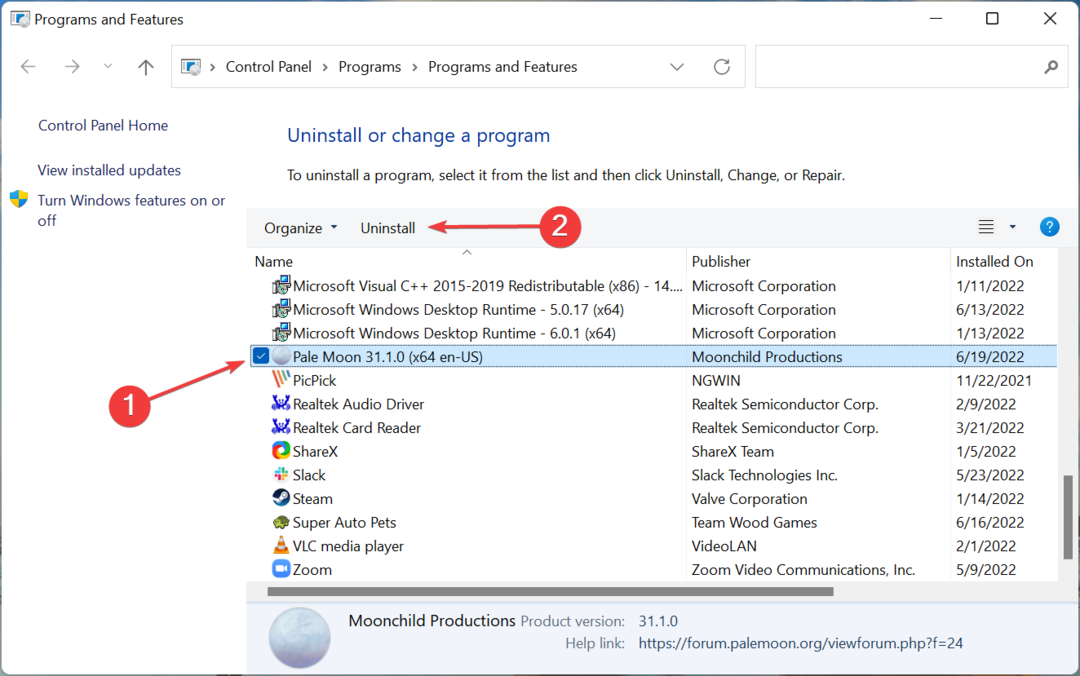
- Kattintson Igen a UAC üzenet jelenik meg.
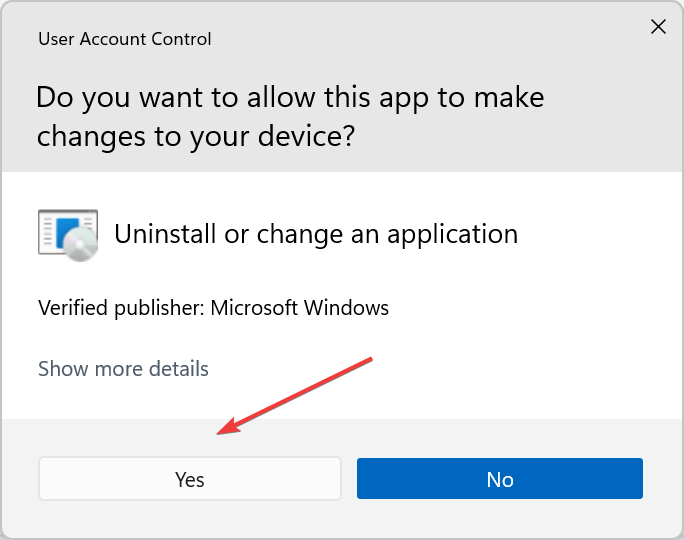
- Ha egyszer kész, újra töltse le és telepítse a Pale Moon-t böngésző.
Ha a Pale Moon az előző telepítés során fellépő probléma miatt nem menti a jelszavakat, akkor a böngésző eltávolítása, majd újratelepítése megoldja a trükköt.
Ezenkívül fedezze fel a legjobb VPN-ek a Pale Moon számára, amelyek garantálják a biztonságot és a sebességet.
Mondja el nekünk, melyik javítás működött, és írja meg véleményét a Pale Moonról az alábbi megjegyzések részben.
 Még mindig vannak problémái?Javítsa ki őket ezzel az eszközzel:
Még mindig vannak problémái?Javítsa ki őket ezzel az eszközzel:
- Töltse le ezt a PC-javító eszközt Kiváló értékelést kapott a TrustPilot.com oldalon (a letöltés ezen az oldalon kezdődik).
- Kattintson Indítsa el a szkennelést hogy megtalálja azokat a Windows-problémákat, amelyek számítógépes problémákat okozhatnak.
- Kattintson Mindet megjavít a szabadalmaztatott technológiákkal kapcsolatos problémák megoldására (Exkluzív kedvezmény olvasóinknak).
A Restorót letöltötte 0 olvasói ebben a hónapban.